Mode d'emploi PHILIPS GENIE 2000
UneNotice offre un service communautaire de partage, d'archivage en ligne et de recherche de documentation relative à l'utilisation de matériels ou logiciels : notice, mode d'emploi, notice d'utilisation, guide d'installation, manuel technique... N'OUBLIEZ PAS DE LIRE LE MODE D'EMPLOI AVANT D'ACHETER!
Si le contenu de ce document correpond à la notice, au mode d'emploi, à la liste d'instruction, d'installation ou d'utilisation, au manuel, au schéma de montage ou au guide que vous cherchez. N'hésitez pas à la télécharger. UneNotice vous permet d'accèder facilement aux informations sur le mode d'emploi PHILIPS GENIE 2000. Nous espérons que le manuel PHILIPS GENIE 2000 vous sera utile.
Vous possédez un PHILIPS GENIE 2000, avec UneNotice, vous allez pouvoir mieux l'utiliser. Si vous avez un problème avec votre PHILIPS GENIE 2000, pensez à consulter les dernières pages du mode d'emploi qui contiennent souvent les principales solutions.
Vous pouvez télécharger les notices suivantes connexes à ce produit :
Extrait du mode d'emploi : notice PHILIPS GENIE 2000
Les instructions détaillées pour l'utilisation figurent dans le Guide de l'utilisateur.
[. . . ] © 1999 Philips Consumer communications Division of Philips France All rights reserved Printed in France
Dual band mobile phone
Le téléphone mobile bi-bande que vous venez d'acquérir est l'un des produits électroniques les plus évolués et les plus conviviaux de son temps. Ses fonctionnalités de commandes vocales et son vibreur intégré vous garantissent une facilité d'utilisation et une discrétion à toute épreuve, alors que son système innovant de navigation dans les menus du carrousel et ses icônes expressives le transforment en outil ludique et agréable à utiliser. Sa technologie à la pointe du progrès multiplie vos possibilités de communication en autorisant un fonctionnement à la fois sur les réseaux GSM900 et DCS1800, ainsi qu'une sélection automatique des meilleures fréquences. De nombreux opérateurs ont déjà signé des accords commerciaux d'itinérance en vue de vous offrir une réception optimale. [. . . ] Lorsque la liste des appels est vide, le message Liste vide apparaît.
Organiseur
Le menu
Organiseur
vous permet de gérer jusqu'à 40 événements.
Evénements
Le menu Evénements est une liste chronologique que vous pouvez consulter, modifier et à laquelle vous pouvez ajouter des événements. Les événements les plus récents apparaissent en tête de liste et disposent d'heures et de dates de début.
Ajout d'un nouvel événement
Vous pouvez accéder à quatre type d'événements : Réunion, A faire, Pré-réglages, Vacances. Sélectionnez-en un pour créer un événement. Réunion Le menu Réunion vous permet d'entrer une date, des heures de début et de fin, les principaux détails concernant la réunion et d'activer un bip d'avertissement. L'événement peut être répété en mode avancé. A faire Vous pouvez entrer une date, une heure, des détails généraux et un bip de rappel dans le menu . L'événement peut être répété en mode avancé.
A faire
28
Utilisation des menus
Pré-réglages Le menu Pré-réglages vous permet de programmer l'activation d'un pré-réglage spécifique. Sélectionnez une date et une heure, ainsi que le pré-réglage à activer (voir page 43). Vacances Le menu Vacances vous permet d'entrer des événements associés à vos vacances, avec des dates de début et de fin.
Sélection d'un événement
Sélectionnez un événement dans la liste pour en prendre connaissance. Vous pouvez en modifier les détails, définir un rappel, le répéter à une fréquence sélectionnée ou le supprimer. Alarme En mode avancé, le menu Alarme vous rappelle, à l'aide d'un bip déclenché à des heures prédéfinies, les événements sélectionnés dans le carrousel. Répétition Le menu Répétition vous permet de répéter des événements à une fréquence sélectionnée dans le carrousel. Supprimer Le menu Changer Le menu Changer vous permet de modifier des dates, des heures, ainsi que le type d'événement. En mode avancé, vous pouvez également modifier les options de rappel et de répétition.
Supprimer
vous permet d'effacer l'événement.
Vue quotidienne et Vue hebdo.
Dans chaque vue de l'organiseur, Vue quotidienne et Vue hebdo. , appuyez sur et pour vous déplacer vers le haut ou vers le bas et afficher la jour ou la semaine suivante ou précédente. Après avoir sélectionné le jour ou la semaine, appuyez sur pour afficher la liste des événements correspondants.
Extra
Le menu Extra Extra vous permet de gérer les compteurs, le convertisseur en euros, le mémo vocal, le réveil, la calculatrice et le jeu.
Compteurs
Le menu Compteurs vous permet de traiter le coût et la durée de vos appels.
Utilisation des menus
29
Durée totale
Le menu Durée totale vous permet de vérifier la durée des appels entrants et sortants et d'initialiser les compteurs à zéro.
Coût total
Le menu Coût total vous permet d'afficher le coût total et d'initialiser les compteurs à zéro. Il est possible d'en protéger l'accès à l'aide des codes PIN ou PIN 2 ; cette fonctionnalité dépend du réseau utilisé. Afficher Le menu Réinit Le menu
Réinit Afficher
vous indique les montants dépensés après avoir défini le coût unitaire. vous permet de réinitialiser le coût total actuel (nécessite votre code PIN2).
Voir solde Le menu Voir solde vous permet de vérifier le crédit restant, comparé à la limite précédemment définie. limite coût vous permet d'annuler la limite de coût. Les codes PIN ou PIN2 peuvent en protéger l'accès ; cette fonctionnalité dépend du réseau utilisé. Limite coût Le menu
Limite coût
vous permet d'entrer la limite de coût utilisée dans le menu
Voir solde
.
Coût / unité Le menu Coût / unité vous permet de définir ou de modifier le coût par unité. Entrez d'abord la devise utilisée (trois caractères maximum), puis entrez le coût par unité.
Info après appel
Le menu Info après appel vous permet d'activer ou de désactiver l'affichage systématique de la durée et/ou du coût de l'appel ; cette fonctionnalité dépend du réseau utilisé.
Info dern. [. . . ] Insérez à nouveau la batterie et assurez-vous qu'elle est correctement insérée. Chargez le téléphone jusqu'à ce que l'icône de la batterie cesse de clignoter, puis retirez le téléphone du chargeur et essayez à nouveau de le mettre sous tension.
54
Entretien
Problème Vous n'êtes pas sûr de recevoir correctement les appels. L'écran affiche Incident SIM. L'écran affiche
Solution Assurez-vous que la fonctionnalité « Renvoi d'appel conditionnel » comme décrit pages 40 et 41 est désactivée si vous souhaitez recevoir des appels. [. . . ]
CONDITIONS DE TELECHARGEMENT DE LA NOTICE PHILIPS GENIE 2000 UneNotice offre un service communautaire de partage, d'archivage en ligne et de recherche de documentation relative à l'utilisation de matériels ou logiciels : notice, mode d'emploi, notice d'utilisation, guide d'installation, manuel technique...notice PHILIPS GENIE 2000

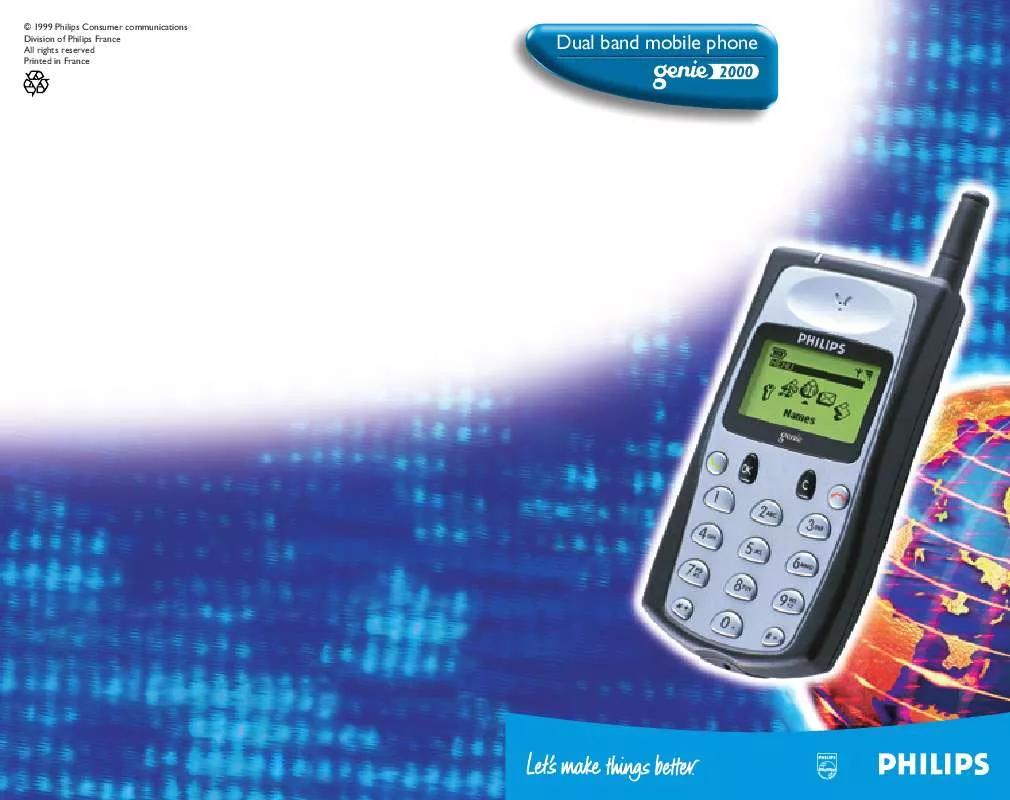
 PHILIPS GENIE 2000 (2712 ko)
PHILIPS GENIE 2000 (2712 ko)
